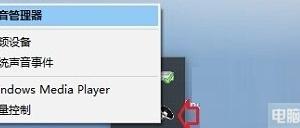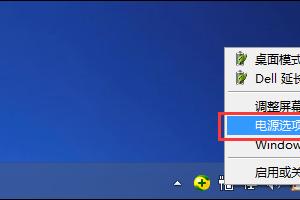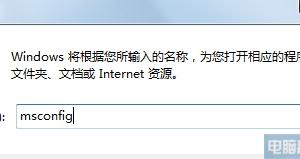win7系统网络被禁用无法上网怎么办 win7系统网络被禁用了如何开启恢复
发布时间:2017-07-18 10:16:13作者:知识屋
win7系统网络被禁用无法上网怎么办 win7系统网络被禁用了如何开启恢复。我们在使用电脑的时候,总是会遇到很多的电脑难题。当我们在遇到了win7系统的网络被禁用无法上网的时候,我们应该怎么恢复呢?一起来看看吧。
1、点击左下角的开始菜单,选择“控制面板”;
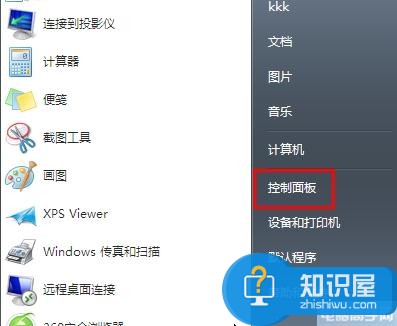
2、选择“网络和Internet”选项;
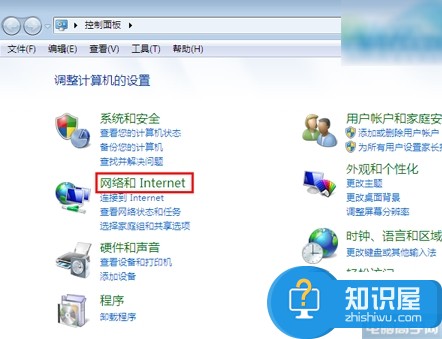
3、在打开的界面中点击“网络和共享中心”;
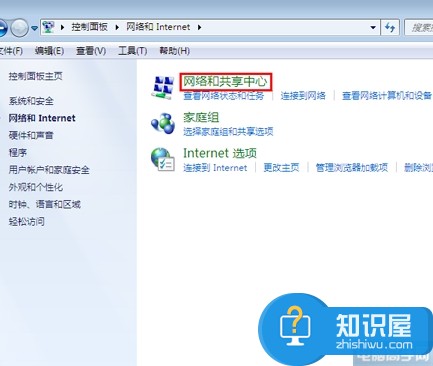
4、此时会打开如下界面,在左边目录中,选择“更改适配器设置”选项;
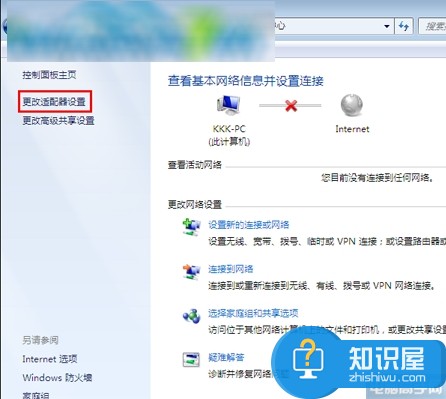
5、找到“本地连接”的图标,此时我们可以看到本地连接显示为“已禁用”的状态,所以会出现网络连不上等一系列网络问题,选择本地连接使用鼠标右键后选择“启用”即可让网络恢复启用。
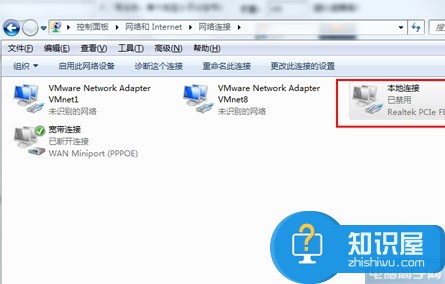
对于我们在遇到了需要在win7系统网络被禁用的时候恢复,那么我们就可以利用到上面给你们介绍的解决方法进行处理,希望能够对你们有所帮助。
(免责声明:文章内容如涉及作品内容、版权和其它问题,请及时与我们联系,我们将在第一时间删除内容,文章内容仅供参考)
知识阅读
软件推荐
更多 >-
1
 一寸照片的尺寸是多少像素?一寸照片规格排版教程
一寸照片的尺寸是多少像素?一寸照片规格排版教程2016-05-30
-
2
新浪秒拍视频怎么下载?秒拍视频下载的方法教程
-
3
监控怎么安装?网络监控摄像头安装图文教程
-
4
电脑待机时间怎么设置 电脑没多久就进入待机状态
-
5
农行网银K宝密码忘了怎么办?农行网银K宝密码忘了的解决方法
-
6
手机淘宝怎么修改评价 手机淘宝修改评价方法
-
7
支付宝钱包、微信和手机QQ红包怎么用?为手机充话费、淘宝购物、买电影票
-
8
不认识的字怎么查,教你怎样查不认识的字
-
9
如何用QQ音乐下载歌到内存卡里面
-
10
2015年度哪款浏览器好用? 2015年上半年浏览器评测排行榜!